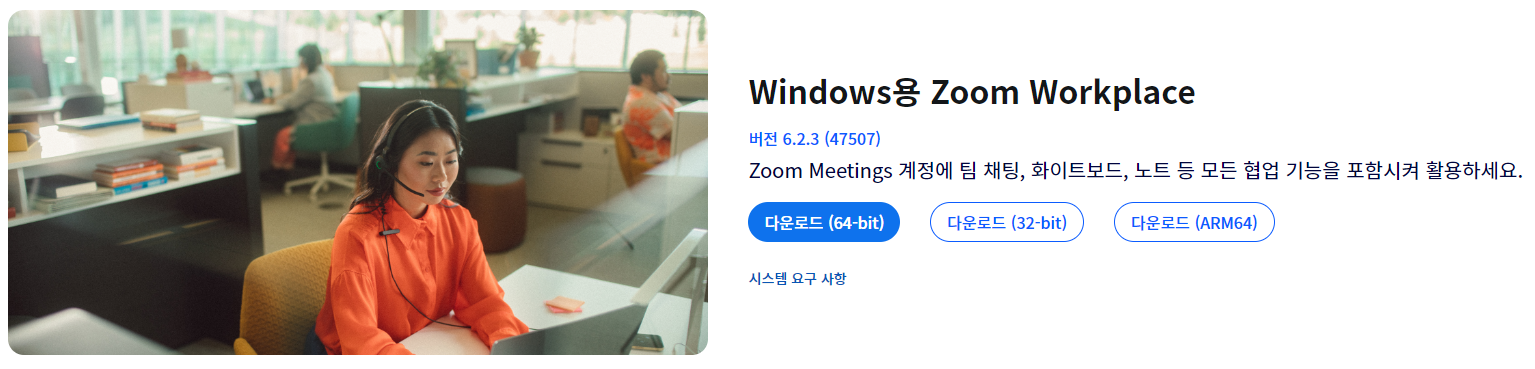zoom pc버전 다운로드하자
코로나19를 기점으로 많은 것들이 온라인화 되었습니다. 여러 환경적인 요인으로 요즘 비대면 회의가 많아지면서 줌(Zoom)이라는 프로그램을 많이 사용하고 계실 텐데요. 오늘은 줌 PC버전을 다운로드하고 설치하는 방법에 대해 자세히 설명해 드리도록 하겠습니다.

1. 줌 PC버전 다운로드 개요
줌은 온라인 회의, 웹 세미나, 비디오 회의 등을 지원하는 플랫폼으로, PC와 모바일에서 모두 사용할 수 있어요. 특히 PC버전은 더 많은 기능을 제공하므로, 회의나 수업을 진행할 때 유용하답니다.
2. 줌 PC버전 다운로드 방법
줌 PC버전을 다운로드하는 방법은 아주 간단해요. 아래의 단계를 따라 해 보세요.
1. 줌 공식 웹사이트 방문
먼저, 줌의 공식 웹사이트인 https://zoom.us/ko/download로 이동하세요.
2. 다운로드 버튼 클릭
웹사이트에 들어가면 컴퓨터 사양을 확인하시고 시스템 요구사항에 따라 다운로드하세요. '다운로드' 버튼을 클릭하면 자동으로 설치 파일이 다운로드됩니다.
3. 줌 설치 과정
다운로드가 완료되면, 설치 과정을 시작해 볼까요?
1. 다운로드한 파일 실행하기
다운로드 폴더로 가서 방금 다운로드한 설치 파일을 더블 클릭해 주세요.
2. 설치 진행하기
설치 마법사가 나타나면, 화면의 지시에 따라 설치를 진행하세요. 설치가 완료되면 자동으로 줌이 실행됩니다.
3. 로그인 또는 회원가입하기
줌을 처음 사용하는 경우, 회원가입을 하거나 기존 계정이 있으면 로그인하세요.
4. 줌 사용 팁
줌을 설치한 후에는 몇 가지 유용한 팁을 알아두면 좋겠어요.
- 회의 참가 방법
회의에 참가할 때는 회의 ID와 비밀번호가 필요해요. 회의 초대 링크를 클릭하면 자동으로 회의에 참여할 수 있어요. - 화면 공유 기능 활용하기
회의 중에 화면을 공유하면, 다른 참가자들과 자료를 쉽게 공유할 수 있어요. - 채팅 기능 사용하기
회의 중에 채팅 기능을 활용하면, 질문이나 의견을 쉽게 전달할 수 있어요.
5. 자주 묻는 질문(FAQ)
- Q: 줌은 무료인가요?
A: 기본적인 기능은 무료로 제공되지만, 더 많은 기능을 원하신다면 유료 플랜을 고려해 보세요. - Q: 줌을 사용하기 위해 필요한 시스템 요구 사항은 무엇인가요?
A: Windows 10 이상, macOS 10.9 이상, 또는 Linux에서 사용할 수 있어요.
6. 마무리 및 추가 정보
이제 줌 PC버전을 다운로드하고 설치하는 방법을 아셨죠? 줌을 통해 원활한 비대면 회의를 진행해 보세요. 추가적인 정보가 필요하다면, 줌의 공식 지원 페이지를 방문해 보시는 것도 좋답니다.
줌을 통해 더 많은 사람들과 소통하고, 유익한 시간을 보내시길 바랍니다.
금융범죄 예방하는 여신거래 안심차단 서비스 신청과 해제
금융범죄의 예방책! 여신거래 안심차단 서비스 최근 금융사기와 보이스피싱이 증가하면서 소비자 보호의 필요성이 더욱 커지고 있습니다. 이에 따라 여신거래 안심차단 서비스가 도입되었습
assutory.tistory.com
우리아이가 목빼고 기다린 히어로인사이드2 방영시간 알림신청하자
히어로인사이드 2가 시작되었다!히어로인사이드 2가 9월 말부터 시작되었습니다. 잘 보고 계신가요?히어로인사이즈 1이 끝나고 한동안 히어로인사이드 2를 정말 목이 빠지도록 기다린 우리 아이
assutory.tistory.com
해외여행 필수앱 번역기 추천 5가지
해외여행 필수앱 번역기 추천 5가지해외여행을 계획하면서 가장 유용한 도구 중 하나는 바로 번역기입니다. 현지 언어를 완벽하게 이해하지 못하더라도, 번역기를 이용하면 여행 중 의사소
assutory.tistory.com
보건증 발급, 재발급, 유효기간 총정리
보건증이란?보건증은 정식 명칭이 건강진단결과서로, 주로 식품이나 음료를 취급하는 업종에 종사하는 사람들이 건강에 이상이 없음을 증명하는 서류입니다. 쉽게 말해, 음식을 만드는 사람이
assutory.tistory.com
'인터넷' 카테고리의 다른 글
| 홈페이지와 어플App에서 다이소 재고 확인 방법 (0) | 2024.10.18 |
|---|---|
| 유용한 PASS앱 설치방법 알아보기 (8) | 2024.10.12 |
| 한컴타자연습 pc버전(구버전) 다운로드와 무설치버전 (7) | 2024.10.10 |
| 해외여행 필수앱 번역기 추천 5가지 (0) | 2024.07.31 |
| 내 근처 24시 약국, 식당, 카페 찾는 방법 (0) | 2024.07.30 |